Приветствую, уважаемые читатели! Скорее всего, вы успели некоторое время поработать в Windows 10 на компьютере, планшете или ноутбуке, немного освоились в новинке от Microsoft, накачали с интернета много важных и полезных программ. Или не очень полезных. И однажды вас могла посетить мысль: а какой же объем трафика я скачал за этот месяц? Интересно? Вот и мне стало интересно. И сейчас я вам покажу, где найти информацию по использованию интернета за последние 30 дней.
Давайте зайдем в Пуск -> Параметры -> Сеть и интернет. Быстро открыть Параметры можно с помощью Win + I.
В разделе Сеть и Интернет на вкладке Использование данных можно увидеть общие сведения по всем вашим сетевым интерфейсам, по которым система накопила статистику. В данном случае у меня отображается только Ethernet (обычная выделенка через кабель). На планшетах и ноутбуках в этом разделе будет отображаться статистике по Wi-Fi.
Итак, вы увидели цифры скачанных гигабайт, у вас округлились глаза и захотелось немедленно узнать подробности. Какие приложения на вашем устройстве сколько трафика скушали можно выяснить, если нажать на ссылку Сведения об использовании.
После нажатия на ссылку вам открываются более подробные данные. Наглядно видно, какие приложения сколько потребили интернета. На этом месте детализация данных заканчивается, то есть, узнать конкретные адреса сайтов, какие файлы скачивались вы не можете.
Но это еще не всё! Информацию по скачанным гигабайтам бесценного трафика можно оформить в виде живой плитки на начальном экране Windows 10. Для этого нажмите правой кнопкой мыши на названии раздела Использование данных и нажмите на пункт Закрепить на начальном экране.
Выскочит подтверждение, нажмите Да.
Плитка появится на начальном экране. Если ее размер вам покажется недостаточно большим, то нажмите правой кнопкой на плитке и выберите Изменить размер -> Широкий, как показано на скриншоте.
Ну вот, стало заметно удобнее, не так ли? Теперь всегда можно быстро оценить объем скачанных данных, просто открыв меню Пуск и бросив взгляд на плитку.
Если захотите убрать плитку с трафиком, то правой кнопкой нажмите на плитке и выберите Открепить от начального экрана.
Открепить плитку можно из раздела Сеть и интернет таким же образом, как и закрепляли её.
Понравилась статья? Сколько потрачено гигабайт в вашей системе и какое приложение оказалось самым прожорливым? Пишите в комментариях, померяемся:)
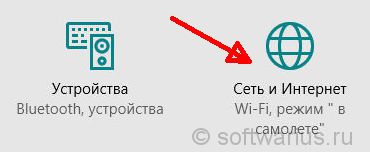
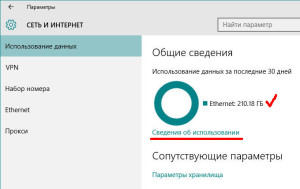
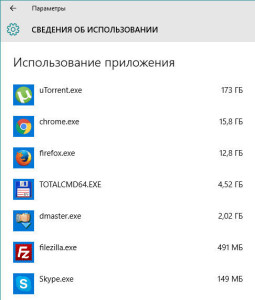
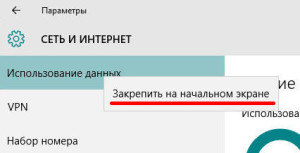
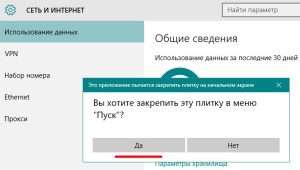
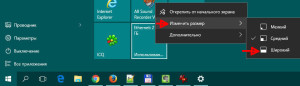
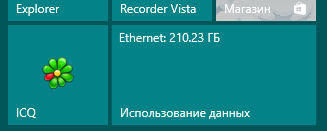
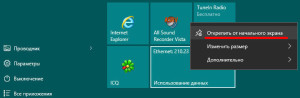
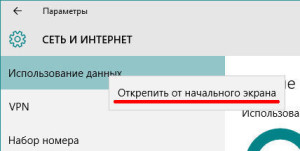

ARS
21 марта, 2017 at 3:15 пп
А вот это интересно… У меня наверное выключена эта функция, по этому приходиться пользоваться сторонним софтом. В эзернете просто стоит «0»))))
Николай
6 апреля, 2017 at 11:54 дп
Спасибо! очень познавательно.
Александр
11 августа, 2017 at 10:54 дп
Очень полезная статья! Спасибо большое! Ещё бы можно было смотреть за определённые периоды расходы трафика, было бы вообще отлично.
leon
13 октября, 2017 at 12:33 дп
Странно получается: позавчера у меня было 2 Гб интернет-траффика, сегодня — 0(по данным провайдера), а windows показывает всего лишь 302 Мб. Чем это можно объяснить?
Softwarius
28 октября, 2017 at 3:35 пп
Я так понимаю, 2 Гб — это тоже данные провайдера?
Возможно, данные еще не успели включиться в статистику Windows 10. Можно подождать и проверить еще раз через несколько дней.
Сергей
11 марта, 2019 at 1:46 дп
Спасибочки. Ох и попал я с трафиком в этом месяце. Благодаря вам узнал, что обжора — это защищённый браузер ESET. Забываю его закрывать.